【2024最新版】これから始めるマインクラフト!Switch・PC・iPad/iPhoneおすすめは?マルチプレイの方法などマイクラの始め方を解説【ver1.21アップデート】

息子(4歳)と一緒にハマってしまったマインクラフト。(以下マイクラ)
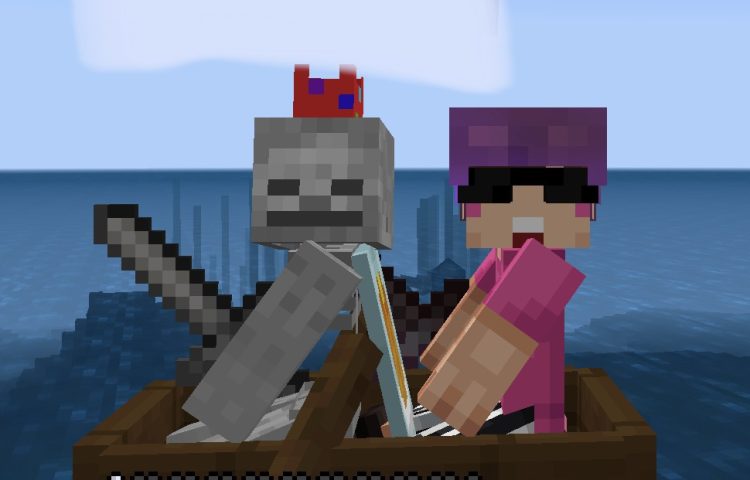
毎年のようにアップデートがあり、様々な新要素が追加されています。
ハマったら絶対に抜け出せない!素晴らしいゲームです。
自分だけの世界を構築して、自由に冒険したり、素材を集めて建築したり、

最近作った砂漠のお城です↑

巨大な図書館↓
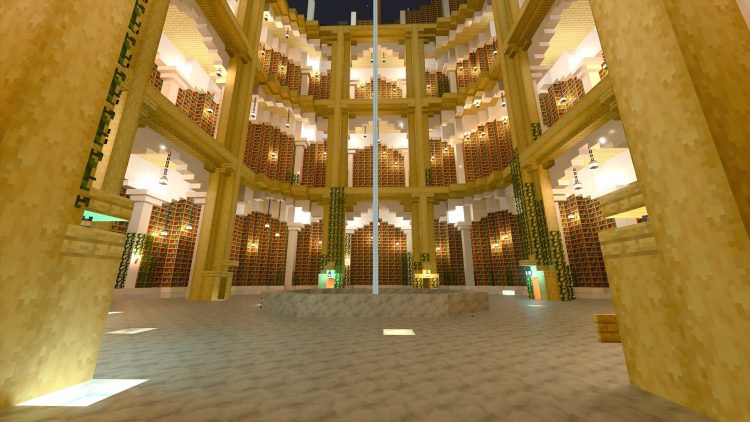
自分の作った世界でマルチプレイしたり、
サーバーで対戦したり、配布マップでアドベンチャーモードでプレイしたり。。
遊び方は無限大!!
マイクラは、
PC、Switch、スマホ、iPadなど
様々でデバイスでプレイできる「クロスプレイ対応」です。
ただ、いざ始めてみようとなると、
「あれ?これってどうなの?」みたいなのがちょいちょい出てきます。
マルチプレイの設定や、Switchでプレイする際の注意点など、
いくつか問題点もあります。
これから始めようと思っている方は必見!!
この記事は、
これからマイクラを始めてみたいけど、
- Microsoftアカウントが必要?
- 統合版?JAVA?どちらを選べばいい?
- MOD?リソースパック?コマンドブロック?配布ワールド「最強の剣」?!
- SwitchやiPad、PC、おすすめの端末はどれ?
- マルチプレイの設定がうまくいかない?
- 他の端末にセーブデータは移せる?
- 統合版⇄JAVA版へのデータ移行も実は可能!
- 月額料金がかかる!?初期費用は?
- プレイモード?シード値?
などなど、最初につまづきそうな項目についてわかりやすく解説してます。
気になる項目へは下記目次からジャンプしてみてください^^
マイクラをゲーミングPCでプレイする際はこちら↓

1.20アップデートから始めるサバイバル最速攻略チャートはこちら↓

MINECRAFT マインクラフトはどんなゲーム?
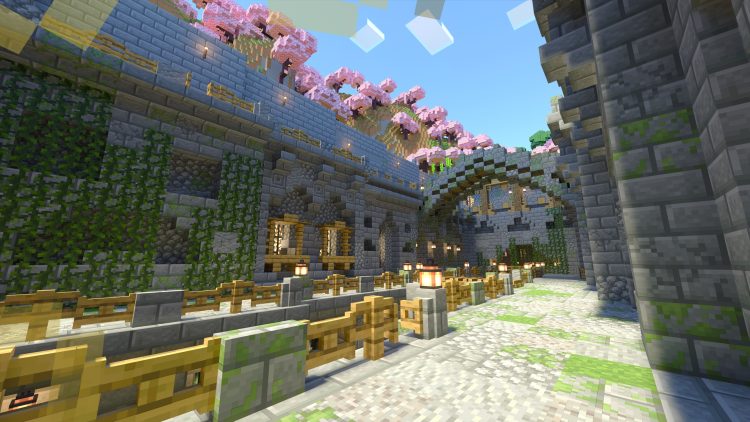
マインクラフトは「ブロック」で表現された世界を自由に冒険したり建築する事ができるいわゆる
「サンドボックスゲーム」。
なんと、世界で2億3800万本(今はもっと?)売れているという、世界中の老若男女に遊ばれているとんでもないゲームです。
「学校のプログラミング授業にも導入されているゲーム」として紹介されることもあり、
プログラミングを学ぶツールとしても使えますが、
普通にプレイする分にはプログラミング知識は全く必要ないので安心してください。
むしろ遊んでるうちにプログラミングのノウハウを知らないうちに習得できる感じです。
(ゲーム用の各種コントローラーでプレイできますが、キーボード入力で始めれば早ければ3〜4歳からキーボード入力ができる様になるので、パソコンに早く慣れさせたいという場合には、ト○ザらスにあるパソコンのおもちゃよりもマイクラの方が教育になると思います。)
(キーボード入力が使えれば、建築物をコピーしたり、いろいろなコマンドが使えたり。。)
マイクラの世界の生き物たち
マイクラの世界にはさまざまな生き物がいます。
ゾンビやスケルトンをはじめとした敵モブ。
村人や商人、カエルやラクダ、オウム、ネコ、パンダにオオカミ、
妖精のアレイ、ウーパールーパーなどの友好的なモブ。
動物たちは繁殖させたり、ペットにもできます。
バイオームによって登場するモブが違うので色んなバイオームを冒険したくなります。
次回のアップデートではアルマジロが追加予定です。
ペットのオオカミの防具も作れるようになるらしい!?
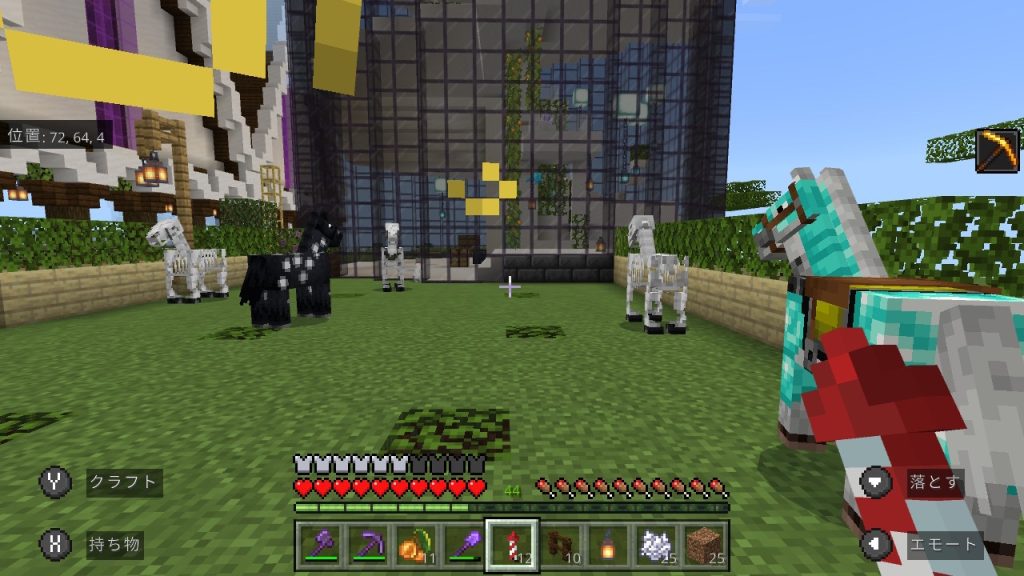
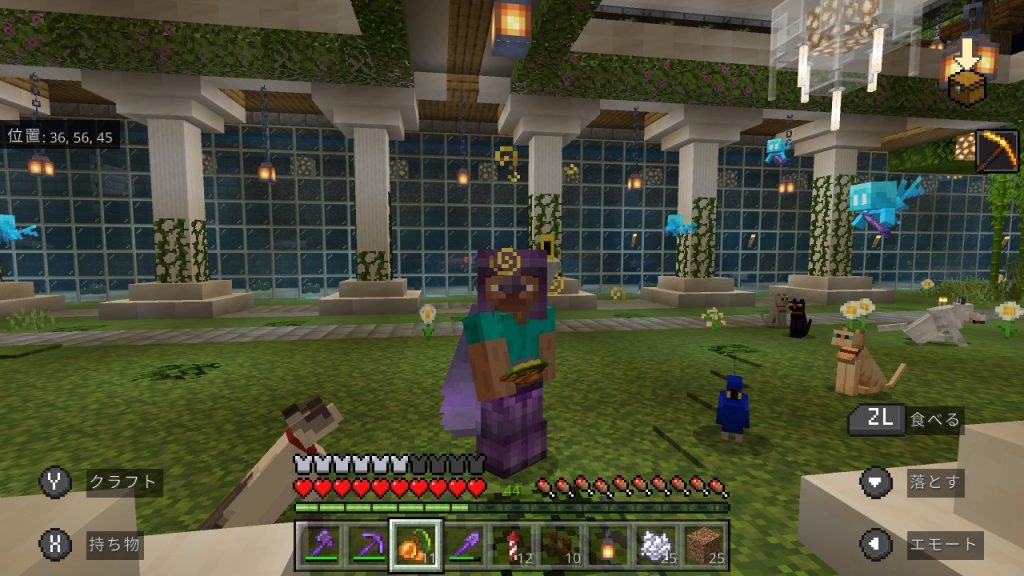
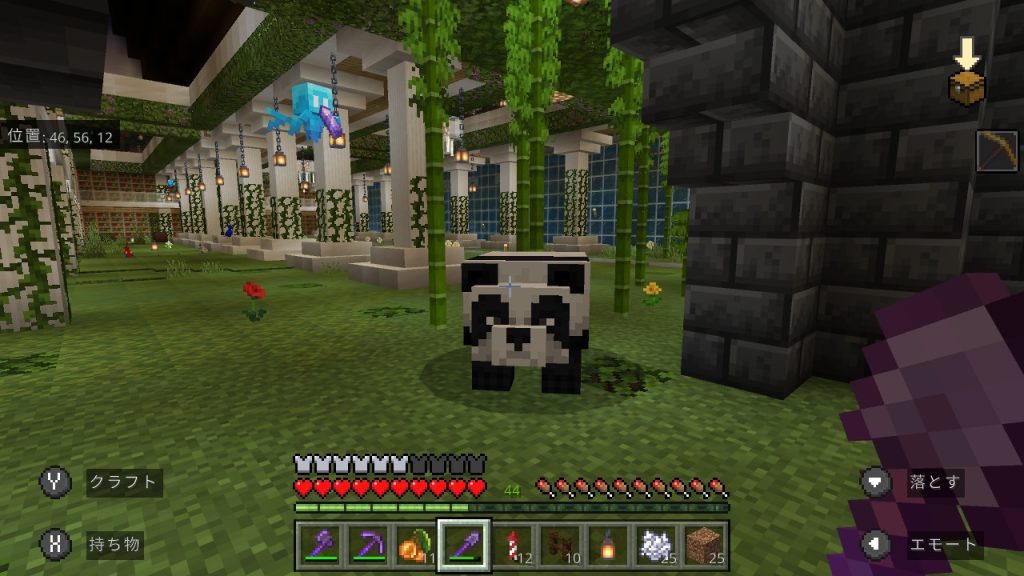
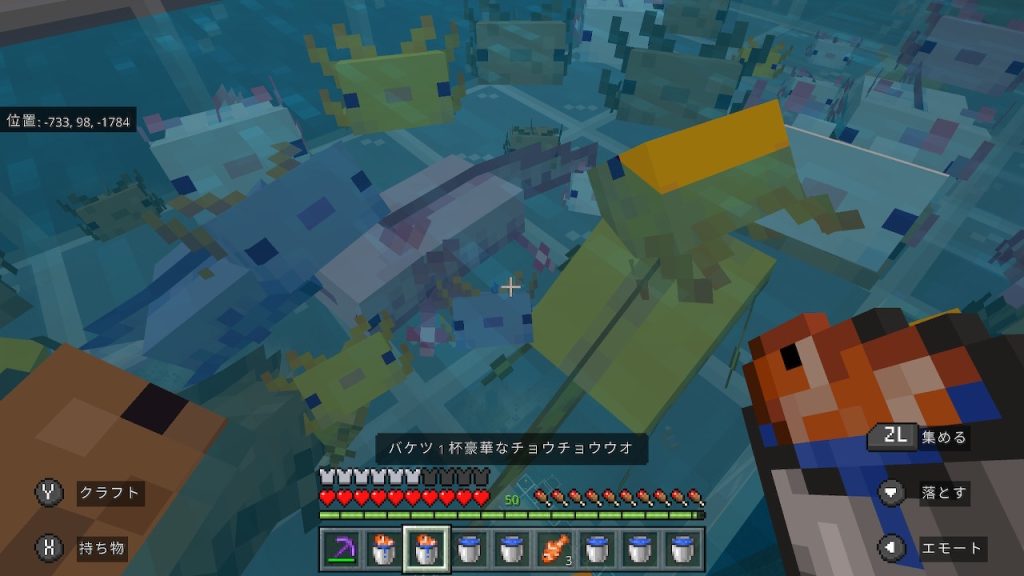
マイクラの世界に存在する様々なバイオームや構造物
マイクラの世界にはバイオームという特色のある気候帯が複数あり、
砂漠や珊瑚海、氷の山、桜の木がある山岳、タイガや花畑の草原など。

なんと80種類くらいあります。
これらもアップデートされて新バイオームが追加になっていくことでしょう。
バイオームとは別に、地上の裏側の世界的な、「ネザー」や「エンド」という場所へも「ネザーゲート」や「ポータル」から行くことができます。
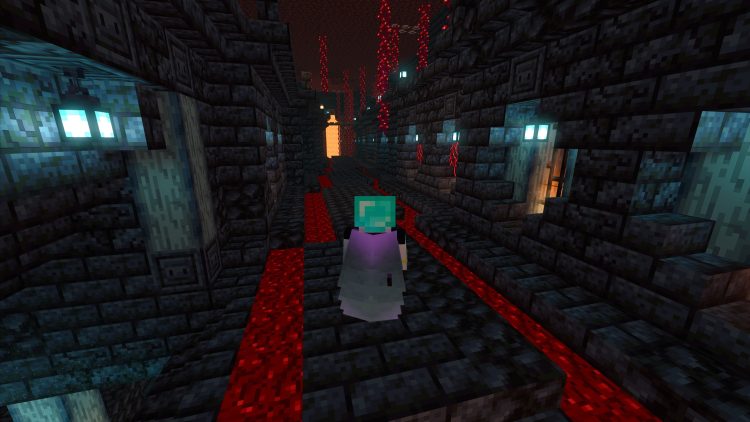

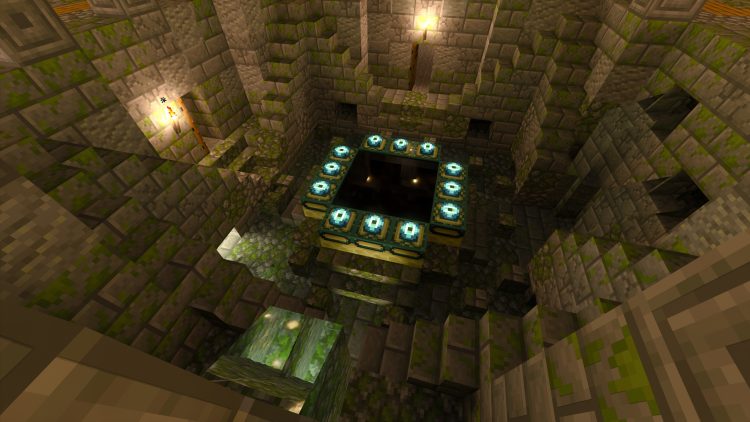
また、地上の世界で地下を掘り進めていくと、
「繁茂した洞窟」や「古代都市」、「要塞」といった、
地下バイオーム、地下に生成されるダンジョンのような構造物もあります。
次のアップデートでは「トライアルチャンバー」というダンジョンが地下に生成されるようになる予定です。
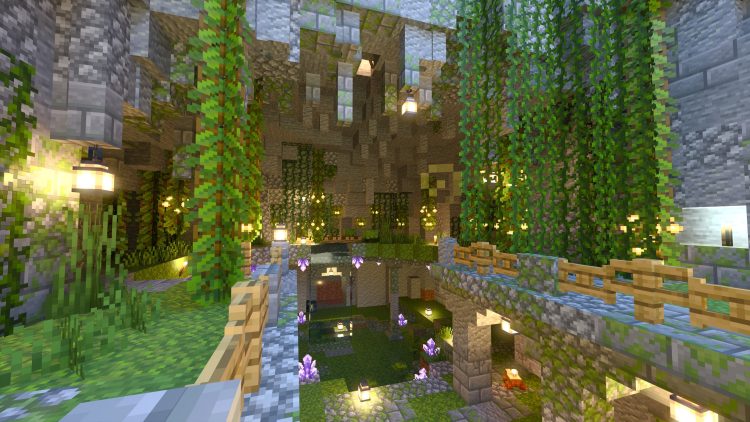
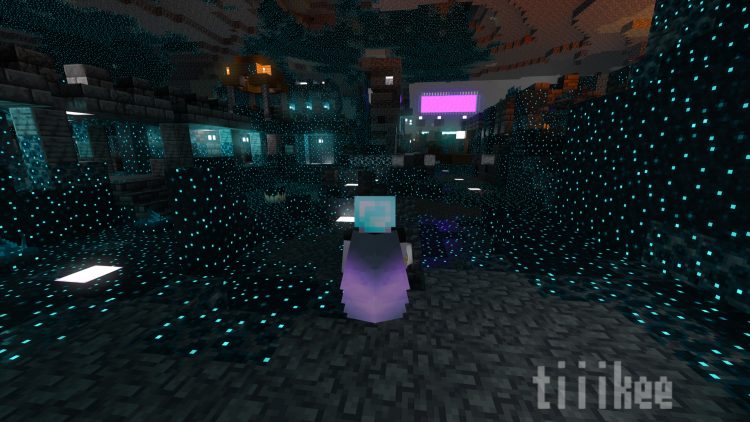
地下にはダイヤが生成されやすく、ネザーにはネザライトというレア鉱石、
エンドには空を飛ぶためのレアなアイテムが・・?!
ジャングルには寺院、砂漠にはピラミッド、森には洋館、海には海底神殿etc..
とにかく沢山の構造物がありそれぞれにお宝が眠っています。
マインクラフトはMicrosoftアカウントが人数分必要。
まずはMicrosoftアカウントを取得しましょう!
android端末ならGmailアドレスがあるはずなのでそれを使って取得しましょう。
iphoneとかでもgmailアカウントがあればそれを、なければ新たに取得しましょう。
2人でやるのであれば2人分必要です。
マインクラフトは統合版?JAVA版?どっちを買えばいい?
マイクラは統合版とJAVA版の2種類があります。
統合版=Bedrock版です。
「マインクラフトダンジョンズ」「マインクラフトレジェンズ」というゲームもあります。
こちらも面白いのですが、
マイクラとは”別のゲーム”ですので今回は省略します。
PC版ではどちらかを買えば両方プレイできるようになりました↓
スイッチ版は統合版。
ちなみにスマホアプリ版は「統合版」。
Windows PCは両方対応。
Mac OSのノートパソコンやデスクトップは「Java版」のみ対応です。
おすすめは統合版!特徴は?メリットは?
筆者おすすめは統合版です。今や統合版の人口のほうが多い感じがします。
(サバイバル建築をするなら統合版で進めるにしてもJAVA版もあると便利だったりはしますが、JAVA版の方がほぼPC必須で若干敷居が高い感じするので、統合版をオススメしています)
ヒカキンさんの「ヒカクラ2」は統合版のサバイバルモード、ハードモードでプレイしていく動画です。まさに「マイクラの教科書」です。
ヒカクラとヒカクラ2がありますが、ヒカクラ2から観て大丈夫です。
統合版の特徴は、
- クロスプレイ可能!!(switchとipadとPCなど、異機種間でのマルチプレイや、後述するレルムズ経由でセーブデータの移行が可能。JAVA版はクロスプレイ不可だが後述する方法でJAVA版のデータを統合版に変換することで可能。)
- JAVA版専用MODの描写をリアルにする「影MOD」。現在は統合版でも導入できるようになった。(公式影MOD「RTXレイトレーシング」。PCで一定以上のスペックがある場合のみ対応。)
- ストアにあるテクスチャパックをインストールすることでテクスチャ変更は出来る。(スマホタブレット、PC、Switch/PS5。)
- リソースパックはテクスチャやBGM含めた様々な仕様を変えることができるものを総称した感じ。(主にPC向け。)
- マーケットプレイスで「世界=ワールド」を購入すれば、カッコいいエフェクトの出る武器とかで様々な世界で遊ぶことはできる。(これはテクスチャ変更BGM変更、ゲームの仕様等が決められているリソースパックという感じ。ディズニーランドやジュラシックパーク、ロックマンなどをマイクラの世界で遊べます。)
- あまり比較されることがないですが、PC版の統合版は描画距離の最大が96チャンクです。影MODを入れると狭まりますが、遥か彼方の建築物や村まで見えます。(JAVA版は確か最大48チャンク)これがPCならではのメリットで、ものすごい開放感があります。
統合版用の影MODレイトレーシング、描画距離についてはこちらで詳しく書いてます↓

JAVA版の特徴はメリットは?
普通にプレイする分には統合版とほぼ同じように遊べます。
アプデの内容はJAVA版の方が早く反映されたり、
JAVA版の方が若干建築で有利?な仕様もありますが、そのうち両バージョンで統一される気がするので特に気にしなくても良い感じです。
様々なMODも使えるのでPCゲーマー、クリエイター向けです。
- MOD使用による自由度が高い。
- よくYOUTUBEで見る建築動画を第三者視点で撮影している動画を作成したい場合にはJAVA版専用のMODを使うと簡単に作る事ができる。(リプレイMOD)
- 建築物を気軽にコピーしたり、設計図を半透明に表示させるような建築アシスト的なMODもあります。ワールドエディット、litematicaなど。
(MODを導入する際はパソコンの扱いに慣れていないと、子供では少し難しいかもしれません。)
といった感じです。

MOD?リソースパック?コマンドブロック?マーケットプレイス?配布ワールド?「最強の剣」?
ここら辺が混乱するところです。
マイクラに興味を持った子供たちがまず最初に気になるのは、
「最強の剣の出し方、作り方」
のようです。
何もわからない状態で最強の剣を要求されると親たちは困惑すると思いますが、
YouTubeとかで検索するとよく目にする、カッコいいこういうヤツです↓
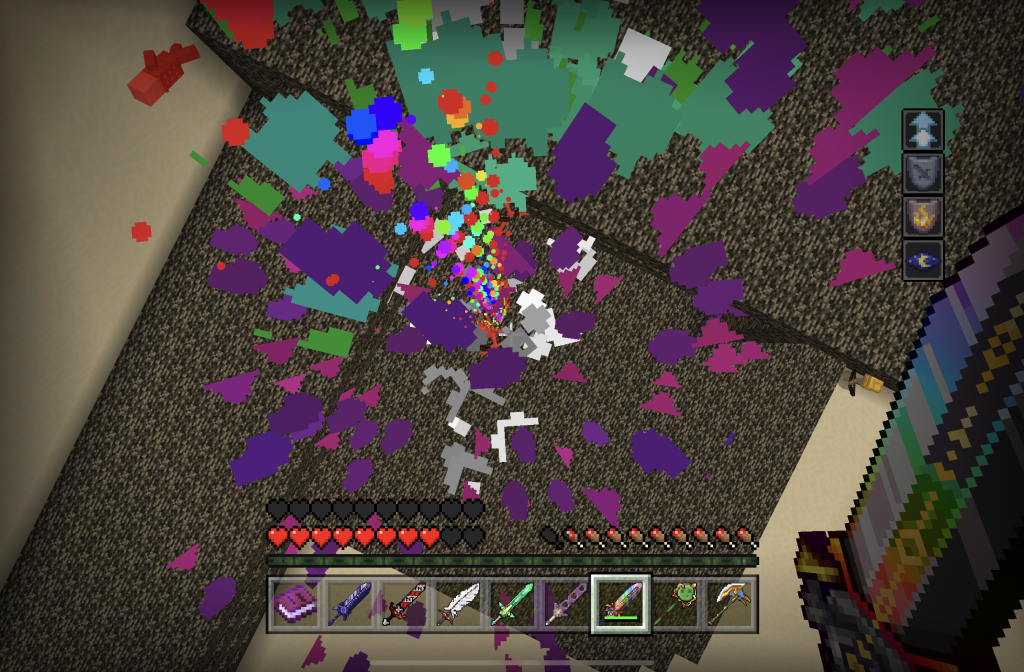
かっこいいエフェクトが出てエンダードラゴンを一撃で倒せちゃう!!最強の剣!!

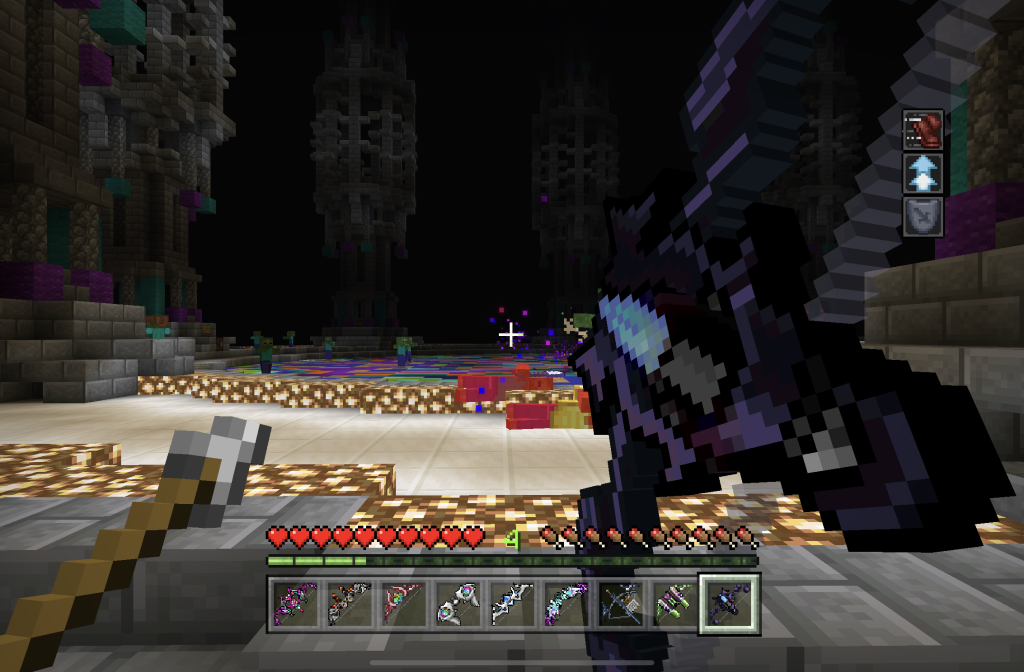
「最強の弓」とかもあります。
コマンドブロックにプログラミング言語のような感じで指示すると同じようなエフェクトを出すことはできますが、見た目変更とかは通常プレイではできません。
こういったかっこいい剣や銃や弓とかは、
「配布ワールド」を「マーケットプレイス」で購入することでSwitchでも簡単に遊べる用になります。(Switchでは重くフリーズすることも多いのでPCやi Pad、最新のiphoneの方が快適です)
配布ワールドはアドベンチャーモードで製作者が作った通りにロールプレイングゲームのようにプレイする物も多いのですが、プレイモードを「アドベンチャー」から「クリエイティブ」とか「サバイバル」に変更すれば実績解除できませんが、自由に遊ぶこともできます。
「配布ワールド」には、スターウォーズの世界、ディズニーランド(マイクラで再現し実際にアトラクションで遊べる)、特殊な武器やレーザービームが存在する世界などいろいろあり、
これを購入することで自由にその武器を使って遊んだり、その世界を冒険することができます。
こういった配布ワールド内のアイテムだけを通常のワールドに持ち込むことはできません。
そういうことをしたい場合にはPCが必要となります。
MOD(JAVA版のみ)リソースパック(JAVA版・統合版)
MOD・リソースパックはテクスチャの変更ができるプログラムを導入するといった感じの物です。

↑JAVA版の影MOD
ゲーム画面のマーケットプレイスからダウンロード出来るものはPC以外の端末でも使用できますが、
JAVA版の影MODは非公式のものが多く、PC専用です。
統合版のRTXレイトレーシングもマーケットプレイスにもありますが、こちらもハイスペックPC版専用となります。
影MODは具体的にはガラスのつなぎ目を無くしたり、鉱石ブロックを光らせたり、リアル感を出したりできます。

↑統合版のRTXレイトレーシング(公式影MOD)
統合版のレイトレーシングの方が、筆者の4K60FPS環境では軽くてクラッシュしづらい感じがあります。
上記のような鏡面効果やブロック表面に凹凸感も出てJAVAよりもリアルな感じはあります。
Switch限定ですが、マリオのリソースパックがあらかじめ入っていて、
このリソースパックをオンにすればこんな感じでマリオ感の溢れる世界で冒険できます。
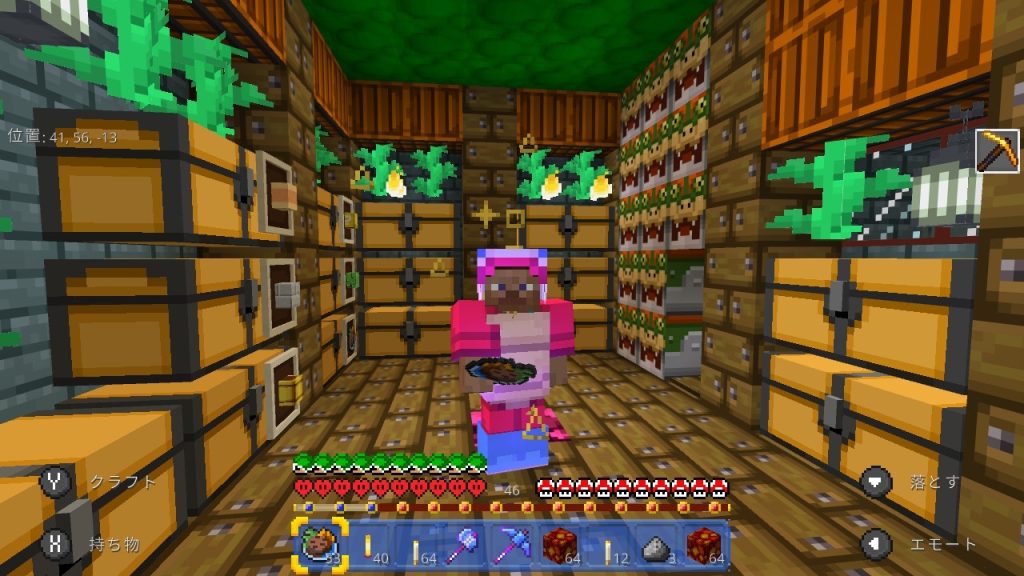
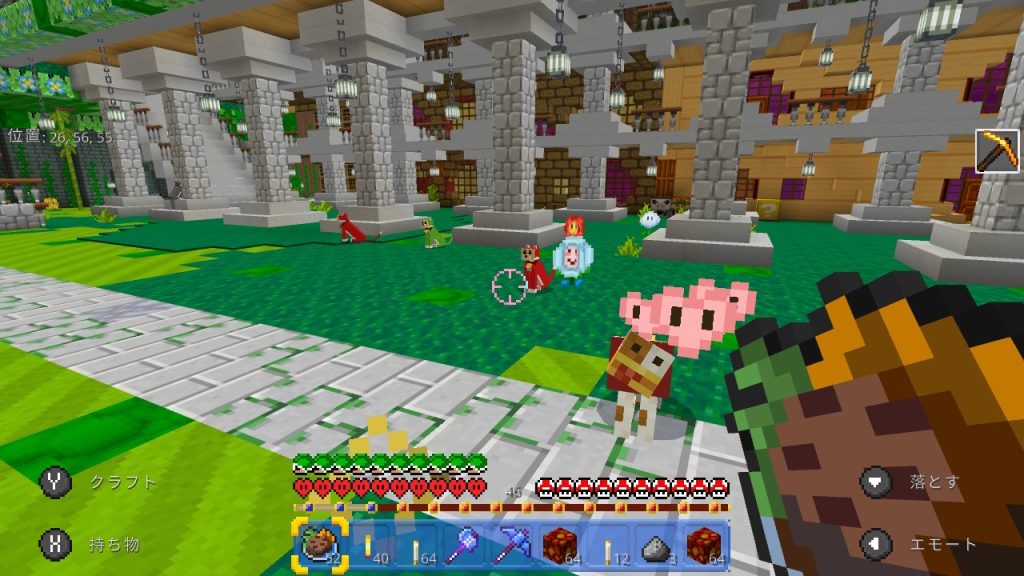
リソースパックやMODは簡単にオンオフできます。
マーケットプレイスにあるリソースパックは基本的にどの機種でも対応していますが、
鉱石を光らせる、草をユラユラさせる、ガラスの繋ぎ目を無くしたり、リアルな影MOD等は、ほぼPC限定です。
なので通常プレイであればipad proや最新ipad・iphone、AndroidスマホやMacBook、影MODを使うならそれなりの性能のWindowsPCというのが、環境としては理想です。
JAVA版だけできれば良いというのであれば、M3チップ搭載のMacBookpro等であればそれなりの影MODもサクサク動くかもしれません。(Mac OSは統合版非対応)
コマンドブロック?
コマンドブロックはクリエイティブモードで出せるアイテムでこれにプログラミング的な文字を打ち込むと、
/Kill @e[type=arrow] ⇦こんな感じ
例えば弓から雷を出したり、TNTを降らせたり出来るといったプログラムの改変をゲーム内で行えるものです。
コマンドを入力する必要があるのでSwitchでは(スペック的にも)かなり厳しいです。
ipadやiphoneであればコピペやユーザー辞書登録を大人がやってあげれば子供でも簡単にできますが、ゲーミングPCでないと処理落ちしがちなので注意。
【マインクラフト】おすすめの端末はどれ?最安は?処理落ち問題?
どの端末でも良いですが、まずは据置がいいのか、持ち運び可能な端末がいいのか決めましょう。
それぞれ一長一短あります。
ソフト最安はスマホ・タブレット端末(アプリなら800円!!)
PC、Xbox、Switchは2690円〜3,880円ほど。
ソロプレイもしくは画面分割によるマルチプレイであれば、
ソフト料金だけで遊べます。
一部スキン(プレイヤーの見た目変更)、配布ワールド(アドベンチャーマップ)、ブロックのテクスチャ変更のリソースパック、モーション等は一部有料なので買い切りで別途購入する必要があります。
※Switch、PS4/5、Xbox等のゲーム機では非公式にダウンロードしたリソースパックを適用することができません;
【マインクラフト統合版】おすすめはiOS端末?!理想のプレイ環境ランキング!【比較動画あり】
現在マイクラのVerは1.20.◯○。
マイクラはiOSとだいぶ相性も良くなり、switch用のプロコン、PS4・5のコントローラー、PC用のキーボードマウス全部使えるようになりました!(Android端末も使えます)
現在のiOSは画面録画機能もボイスレコーダーも同時起動ができる為、iphone14pro性能であればこれだけでマイクラの動画配信環境が作れちゃいます!!(動画編集もiphoneでも可。)

子供用とする場合でもフリーズとラグがひどいです。
Switchは絶対におすすめできません。マルチプレイもまともにできません。
アプデにより多少改善はされる可能性はなくはないですが、もはや限界。
apple製品であれば、処理落ちしないiPad mini(A15チップ以上)やiphone(6.7インチモデル)が理想です。
(Switch有機ELモデルは7インチですが、iphone14Plus ProMaxは6.7インチ。旧Switchは6.2インチとそこまでサイズ感が変わりません。)

(Switchだとコマンドブロック等のチャット欄に文字入力するのがめんどくさすぎてコピペも出来ず無理です;)
※MacOSのMacBookやMacmini、iMacはJAVA版のみ対応。統合版は非対応です(が、OSがM1・M2のMacbookの場合にはiOSアプリも起動する仕様の為、iOS版の統合版のマイクラをM1・M2、M3チップのMacBook等プレイすることは可能だが、動作保証は無いのでこちらは自己責任で。)
と軽く前置きしたところで、理想の環境ランキング。
第1位:iPad mini(A15チップ以上)MacBookPro(M3チップ以上)、6.7インチの大画面のiPhone14PlusやProMax、これらと同等な性能のandroid端末
第2位:Windows PC(RTXレイトレーシングスペックを満たすゲーミングPC ゲーム配信もやりたい人向け RTX3060Ti・4070Ti以上corei7以上が理想)
第3位:Windows PC(corei5以上、影MOD等入れないのであればそれ以下でも可。)MacBookairやChromebook(最近マイクラ対応しました)
第4位:PS4や5(動作はサクサク、MODや非公式リソースパックは不可)
第5位:ニンテンドーSwitch(処理能力が追い付かずお勧めできない)
ゲーミングPCを導入したい人はこちらの記事を参考に↓

有機ELスイッチとiPhone14Proシリーズの比較をしてみました。
筆者と息子は有機ELモデルSwitchとiPad mini第6世代でプレイしてましたが、
Switchの動作が改善しないのでiPhone14promaxに変えました。
iphone14Proでは表示距離16チャンクでもサクサク、PCの統合版では96チャンクまで表示可能です。
※簡単なコマンドブロックをするくらいならA15チップの端末でも可能です。
JAVA版でプレイしたいが統合版もプレイしてみたい。
現在、PC版ではJAVA版か統合版、いずれかを購入すれば片方は無料でダウンロードできます。
Windows PCを持っているなら両方やってみるのも良いでしょう。
(JAVA版は色んなツールが使えるので、ツールを使って仮建築をし、建てる場所や建築物をある程度把握した上で、統合版やJAVAのサバイバル建築配信をしているYouTuberもいます。)
MAC OSだとJAVA限定、iphoneスマホは統合版限定です。
JAVA版から統合版、統合版からJAVA版にも変換できる?!
後述するレルムズサーバーを介したセーブデータ移行よりは精度がおちますが、(チェストの向きがおかしくなる。ラージチェストが単体のチェストになってる等。)
非公式ではありますが、変換ツールがあります。アップデートされているので精度は高くなってはきているので、Ver1.205時点ではほぼ完璧にデータ輸送できます。
- AUMULET EDITOR
- JE2be iOS/macOS windows
こちらにまとめました(試してみたところ、現在とくに大きな不具合はない模様。チェストの向きが変わったりはする。中のアイテムは問題なし。)

【マインクラフトJAVA版】MAC miniやMacBookProはおすすめ?!
iPhoneは統合版でMODを入れないのであれば一番おすすめですが、
新型MACminiとM3チップ搭載のMacBook Proが最近発売され、
CPU内蔵のグラフィック性能が向上しています。
外付けグラボ搭載のRTXシリーズのゲーミングPCでなくてもJAVA版の影MODもそこそこ動くようになってます。
iOSは統合版のみに対し、MAC OSはJAVA版のみの対応となります。
Appleユーザーがマインクラフトをガチ遊ぼうとするとグラボの関係でWindowsのゲーミングPCが必要となり、やはり30〜40万円程度の資金が必要でしたが、
Mac miniも今やM2/M2PRO。MacBook ProはM3~M3Max。
M2チップ以上で影MODもそれなりに動くようです。
検証動画があったので紹介させていただきます。
16GBは必須かと思ってました。
ただ、やはり影MOD前提で動画撮影とかをするのであれば、
M1MAX、M3PRO以上はあった方がよく、となるとそれなりに高価となってしまします。30万くらい・・
最上級を目指すならWindows PCとMacBook Proの2台持ちがおすすめ?!

ヒカクラ2Part153のように、統合版で4K60FPS、かつRTXレイトレーシングの公式影MOD配信をしようとすると、
ヒカキンさんのようにグラボ搭載のハイスペックWindows PCでゲームを起動して、
配信用のMacBook ProでWindows PCの画面を録画して、
MacBook側でまとめて動画編集するという、2PC配信方式が安定します。
詳しくは↓

この方法であればMacBookのM3チップの処理速度を生かしつつ、配信用のゲーミングPCに負荷をかけずに動画配信・録画をする事ができます。
例えばiphoneで動画録画して、それをPCで編集しようとするとWindows PCに移行するのが難儀ですが、MacBookにはすぐ送信出来ます。
iPhone側で収録したマイクラの動画とPC側の影MODの動画を合わせて編集したい。
そんな時もMacBook側でまとめることができます。
(Android端末であればWindows PC2台でも良いのですが)
MacminiやMacBook Pro、 Windows PC1台で録画・配信をする場合、
メモリは最低16GBあった方がいいとは思います。
影MODも常時ONとなればPCスペック次第ですが、
USB-C対応のディスプレイ+Mac mini、MacBookProなら単体でマイクラ動画録画・配信・編集環境は整うようになりました。
普段はスマホで持ち歩いて統合版でやりたいという場合にも、
今はJAVA⇄統合版変換ツールもあります。
アップル製品を外部ディスプレイに繋ぐ場合には注意点があるので↓の記事を参照。

マイクラでSwitchをプレイする際の注意点。処理落ち問題。メリットもある?
Switchの問題点を挙げると3つ。
- 重い!処理落ちする(毎回アップデートで多少は改善されているがもはや限界)
- 無料マルチプレイでもSwitchオンライン加入必須で月額が必要。
- 無料マルチプレイの設定が上手くいかずに詰む(ポート解放IPアドレス固定等できない場合は諦めましょう)
Switchオンラインは月300円ほど。
Switchの処理落ち問題について。
マイクラはアプデによって想像以上に本体スペックを要求するゲームですので、
Switch程度のスペックだとちょいちょい処理落ちして動作が重くなります。
起動時間も遅いです。
- 映像出力の問題ではないので設定変更しても変わりません。
- 処理落ちすると、数十秒のラグ、最悪ソフト終了までします。
- データ容量の問題でもないので、SDカードにデータ移行しても変わりません。
- 処理落ち、フリーズに関してはSwitchのオートセーブ機能によるもののようです。
- 大型アップデート後に数ヶ月かかったりしますが、その後の細かなアップデートにより多少動作改善はされますがそろそろ容量も増えてきて厳しいです。
レベル上げや素材貯める間の装置の放置プレイでもフリーズしますが、ダイヤやネザライトのつるはしで高速で採掘したり、モブが複数沸いても処理落ちします;チェストに物を入れすぎてもフリーズします。
ある程度進行するとほぼ必須アイテムになる長距離移動手段の「エリトラ」という空を飛ぶアイテムがあるのですが、
switchだと描写が追い付かず真っ白な画面を飛びフリーズして数分後に動いたと思ったら墜落して●亡しているという事故がほぼ100%発生します。。
せっかく面白いゲームなのに子供はおそらくすぐに遊ばなくなります;
子供におすすめなのはiPad。
USB-C端子のiPhone15やiPad・タブレットであればモニターやテレビに映像出力もできます。
ipadやiphone15であればThunderbolt対応なので映像出力可能です。
- モニター側がThunderboltやusb-typeCの映像出力に対応している場合は、USB-C ⇄USB−Cケーブルで接続。
- モニター側にHDMI端子しかなければ、USB-C⇄HDMI端子ケーブルで接続。

ipadを4Kモニターに出力するとこんな感じ。
画面比率が違うのでこうなります。
「shihtscreen」等の画面比率を調整するアプリを導入すれば全画面表示できるかもしれません。
映像出力したら色合いがおかしい?
OSアップデートによりアップル製品はHDR機能ハイダイナミックレンジが自動でONになる設定になってます。
これがONのままだと色合いが変になるのでディスプレイの設定画面からオフにしましょう。
マインクラフトをiPadでプレイする際の対応コントローラーは?(1.19でキーボード・マウスも対応!!)
iPadでマイクラをプレイする場合には、
- スマホのようにタッチのみでプレイ(十時ボタンが画面に表示)
- 外部コントローラー接続(Switchのプロコン、Xbox one、PS4、PS5コントローラー)
- PCのようにキーボード&マウス接続ができるように。(1.19アップデートによりBluetoothマウス・キーボードが使えるようになりました!!)
の3パターンが可能です。

↑では画面タッチプレイ用の十時キーアイコンが表示されていますが、コントローラーを接続すれば、
↓のようにボタン表示も消えてスッキリした画面でプレイできます。
(PS5コントローラーも使える!)

↑ちなみにこの状態で普通にタッチパネル操作もできるので、息子はコントローラーとタッチパネル両刀使いしてます。
iPadでもキーボードマウスがPC版のように使えるようになった!!
androidでは以前から使用できていましたが、
iPad・iPhoneにも対応しました。
RTXレイトレーシングのような凄く重い影MODを使わない限り、もはやiPad最強じゃん!!という感じです^^
androidならキーボードマウスでもプレイできますが(iPadではスイッチコントロールによるボタン登録で可能かと思ってましたが、やってみたらボタンの同時押しが機能しないので実用的じゃないです。。)
※チャットやコマンド入力時はキーボード接続しとけば普通に使えます。
↓iPadだとこんな感じのスタイルになりますね。magic keyboardでも同じ事になるかと思います。

マイクラの設定画面からキーボード・コントローラーの画面があるのでボタン設定すれば普通にできる!!

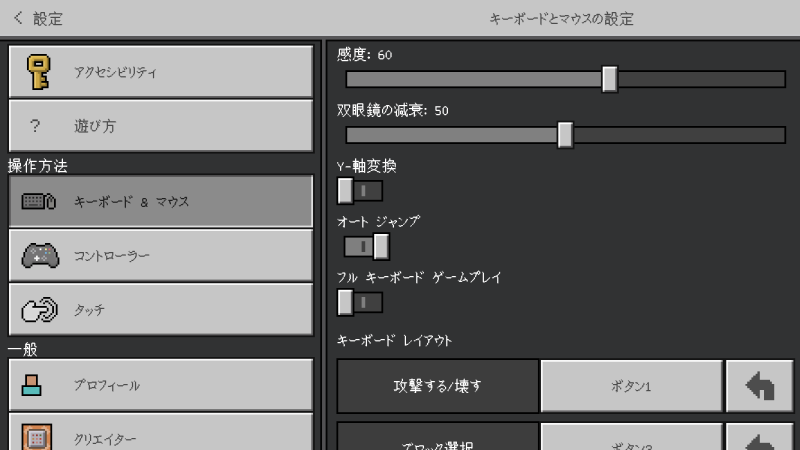

マインクラフトのプレイモード。サバイバル?クリエイティブ?
どの端末でプレイするか決まったら、
ソロプレイヤー、画面分割のマルチプレイ予定ならあとは始めるだけです。
マインクラフトのプレイモードは3つあります。
- チートモードの「クリエイティブモード」(主に建築ような感じ。子供が自由に遊ぶにはおすすめ)
- ゼロからスタート。コツコツ素材を集めながら真面目に冒険したいのであれば「サバイバルモード」。
- 配布マップ等の世界を楽しむのであればアドベンチャーモード。
です。
サバイバル攻略記事は↓

一度クリエイティブモードにすると実績解除できない(統合版)
建築メインで素材を再現なく使いたいのであればクリエイティブで良いかと思いますが、
冒険したいのであれば基本的にはサバイバルモードです。
サバイバルモードは、ピースフル、イージー、ノーマル、ハードの4段階の難易度設定があります。
難易度設定は後から何回変更しても問題ないのですが、
サバイバルモードからクリエイティブモードに一度でもしてしまうと、チートオンになったことでそのワールドでは実績解除という、PS4で言うトロフィーの取得ができなくなります。
(一度クリエイティブにしたらサバイバルモードに戻しても実績解除できなくなります。)
※JAVA版では途中でクリエイティブに変更しても実績解除できるらしいです。
マインクラフトの始め方。開始時の設定、シード値って?
基本的には、
- 「新しい世界を作る」
- サバイバルモード(難易度は自由、ピースだとゾンビ等の敵が湧かず、お腹も減りません)
- 「開始時の地図所持」「ボーナスチェスト」はどちらでも。
- 世界のタイプ「無限」
- シード値空欄
- シミュレーション距離「4チャンク」(ハイスペックPCならいくつでも)
- 「座標を表示」(迷子になりがちな人はONで)
で完了です。
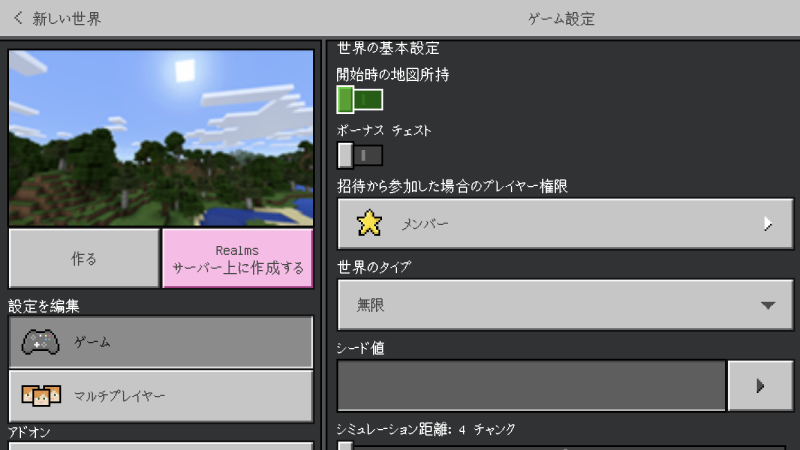
シード値について。
「神シード値 マイクラ」とかで検索するとたくさんヒットするかと思います。
マイクラはワールドがランダムに自動生成されますが、ワールドを作る際にシード値を指定することで同じワールドが作れます。
シード値は適当で良いと思いますが、そこら辺は好みです。
(最初からオウムやパンダを飼いたいのにジャングルが遠すぎるとかであれば近いシード値を探すのもいいと思います。)

初期スポーン地点は割と大事。
世界を作っていっちばん最初に立っている立ち位置が初期スポーン地点です。
(後にコンパスを作ればわかるようになります)
ベッドで寝れば、○んだ場合は、最後に寝たベッドがスポーン地点(復活地点)となりますが、
ベッドで復活後、もう一度ベッドで寝る前に死んでしまうと、その際は初期スポーン地点からになってしまいます。(復活した際はすぐにベッドで寝ようとすると再びスポーン地点として登録されます)
なので初期スポーン地点からかなり離れているところに拠点の家を建てて、帰る手段(ネザー経由ではショートカットできる等あるのですが)がないと大変です。
マインクラフトのマルチプレイの方法は?
マルチプレイの方法は3つあります。
- 画面を2~4分割して1ソフトで2~4人まで無料でマルチプレイする方法。
- 家庭内のwifi環境を使用して無料でマルチプレイ。(これが鬼門;
- レルムズ月額契約する。おすすめ!(2人マルチプレイで月470~480円,2人以上~10人で月960円程。180日契約ではもう少し安く、switchでは他端末よりさらに少し安い。)
無料でプレイ可能!!画面分割マルチプレイの方法は?
ホストとなるワールドに2人目以降を呼び込んで、最大4人でマルチプレイができます。
2人以上で無料でマルチプレイしたい場合には、
テレビ等の大画面に出力してプレイするのが一番簡単で確実な方法です。
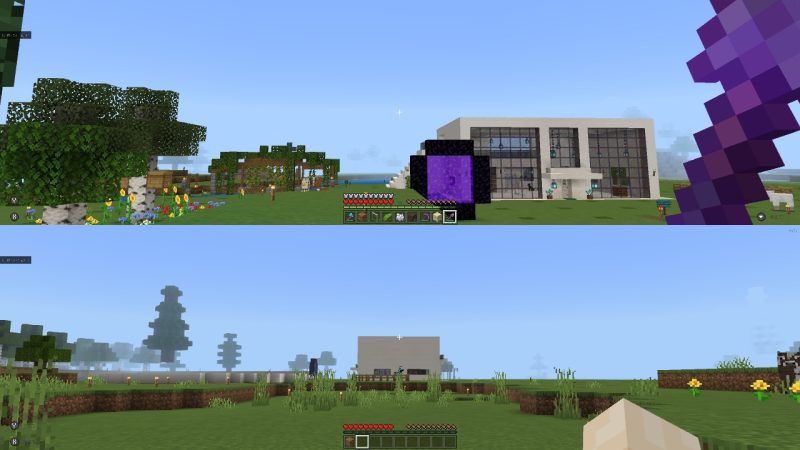
スイッチで分割するとこんな感じ。テレビに出力しても同じような感じになります。
Switchはテレビ接続用のHDMIケーブル付属なので簡単ですね。
iPad・タブレットを画面出力して画面分割マルチプレイする場合は上の項目で紹介した点に注意です。
Wifi環境を使った無料マルチプレイの設定。繋がらない場合は?
これが出来れば一番簡単なのですが、いざ設定してみると、
家の環境によるものなのか、端末同士の相性なのか、上手くいかない事が多いようです。
iPad mini第6世代と有機ELswitchでは、ポート解放設、IPアドレス固定とか試行錯誤しましたがどうやってもできませんでした;
(IPV6だとポート解放できなかったりするのでプロバイダ変えたり面倒です;)
マルチプレイの手順としては、
お互いの 本体OSをアップデート、マインクラフトのソフトをアップデートして最新の状態にした上で、
- Microsoftアカウントにログイン(スイッチの場合はSwitchアカウントログインした上でMicrosoftアカウントログイン)
- マルチプレイの設定をオン。
- 「ニンテンドーアカウント設定」と「Microsoftアカウント設定」が「フレンドのみ」にする。
- スイッチの場合はポート解放、IPアドレス固定、NATタイプAに変更。
- マイクラのゲーム開始画面、「フレンド」→「ゲーマータグからフレンドを探す」→「フレンドを追加」→世界を開いてメニュー画面から「ゲームへ招待」→登録したフレンドを選択。(これで問題なければマルチプレイできます。
ポート解放必須ぽいので面倒です。これはおそらくXboxやPC等でも同じ?
うまくいかない場合は諦めて後述する月額サービスのレルムズに加入しましょう。
無料マルチプレイできる環境でも月額は必要!?
無料マルチプレイが無事できる環境であっても月額料金が発生する場合があります。
- PS4とswitchの場合は月額が必要。
- スマホ・タブレットでは月額不要。
PS4の場合はPS+(月850円)、SwitchはSwitchオンラインに加入していないとマルチプレイが出来ません!!

(ですが、後述の有料レルムズ契約する場合、スマホ・タブレット版よりは少し安めに設定されています。)
筆者はポケモン等でswitchは年間契約しているので特に問題はないのですが、月額料金を気にする人は注意!!
有料マルチプレイ。レルムズ加入がオススメ!!セーブデータ移行も簡単にできる!!
レルムズ(Realms)とはサーバーをレンタルできるサービスです。
JAVA版同士、統合版同士であればこの月額サービスを使ってオンライン上にセーブデータをアップロードし、そこでマルチプレイが出来たり、
アップロードした世界をダウンロードする事で他の端末にコピーできます。(スマホからSwitch、SwitchからPCといった感じに)異機種間で自由にセーブデータの移行ができるようになります。
これに加入すればマルチプレイもサバイバルプレイも間違いなくスムーズにできます。
(筆者はレルムズで息子とマルチプレイしています。)
レルムズ(Realms)の具体的な使い方。
レルムズの具体的な活用方法は、
- 同じワールドで遊びたい。一緒に世界を作っていきたい。
- 離れた友達とマルチプレイしたい。(どちらかが作ったワールドやダウンロードした配布マップ等で)
- パパがオフラインで進めているワールドを息子と遊ぶ場合にレルムズにアップロードして2人で遊ぶ(筆者の場合
- 家ではPCで遊んで、出勤前とかにレルムズにワールドをアップロードして電車の中や勤務先ではSwitchやスマホでプレイ。
※レルムズはどちらかの1つのアカウントで契約すれば大丈夫です。例えばAが契約してBの世界をレルムズにアップロードして遊びたい場合は、AがログアウトしてBの端末からAのアカウントでログインし直して、AとしてレルムズにBの世界をアップロードする感じで両者の世界をレルムズに移したりできます。(少し面倒ですが)
などなど。
息子はパパの持ってる素材でTNTを作って世界を破壊したり、ダイヤモンドやエメラルドを全部使ってしまいます;;一年経過したら息子の方が回路や建築の技術が高くなりました;
息子に手伝って欲しい際には自分のワールドはオフラインに残して、コピーをレルムズにアップロード。アップロードしたコピー世界で2人プレイしてオフラインに戻すといった使い方をしてます。
息子はサバイバルモード用の世界とクリエイティブ用の世界で回路をつくったり自由に遊んだり、オンラインサーバーで対戦して遊んでます。
マルチプレイしたいし、自分の世界に友達や招待したい、子供がパパの世界に来たがっているが、
「自分の世界は荒らされたくない!!」といった場合にはレルムズがあるととても便利です。
加入するとこんな感じに表示されます。
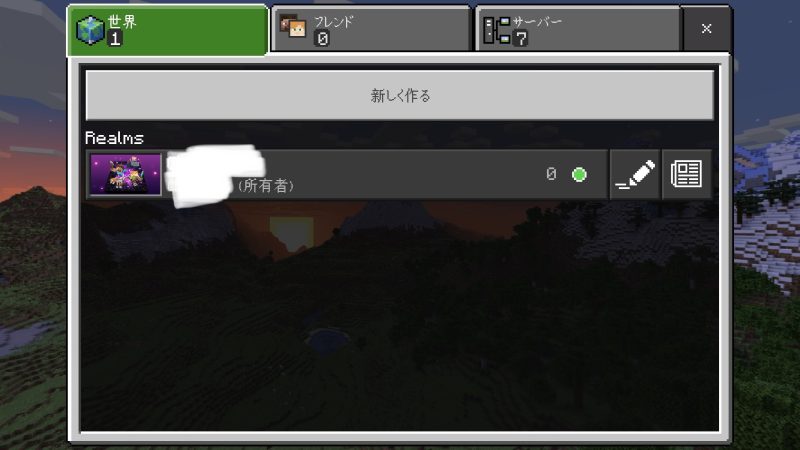
鉛筆マークを押すと設定画面です。
3つまで世界を保存できます。有料や無料の配布マップをここにアップロードすれば一緒に遊べます。
世界の画面を押すと「世界を編集」というボタンが表示されます。
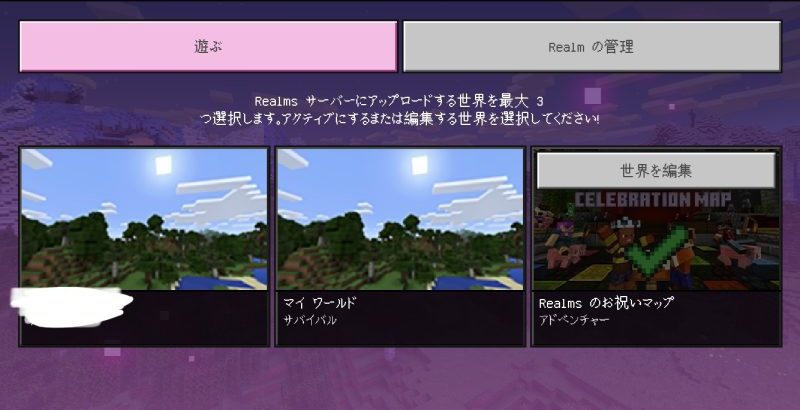
設定画面で、
- 世界をダウンロード(レルムズの世界をオフラインにコピーする)
- 世界を置き換え(オフラインの世界をレルムズにアップロードする)
- 世界をリセット(レルムズにある世界を削除)
が表示されます。
遊ぶ前に難易度やゲームモードはここで設定しておきましょう。

レルムズでエラーが出た場合の対処方法。
重要なのがSwitchの場合(またSwitch…
「世界を置き換え」で自分の世界をレルムズにアップロードすると、
最後に、「エラーが発生しました。」
とほぼ100%表示されます。←最近では改善されたっぽいです
もしこのエラーが表示されても、実はアップロードはほぼ100%ちゃんと完了してます。
ちゃんとエラー表示を確認してから無事アップロードされていることを確認してみましょう。
子供とマイクラをしたい場合。何歳からできる?
マイクラは学校のプログラミング授業で導入されているように、プログラミング学習用のソフトをインストールして勉強にも使えますが、
普通にマイクラを遊ぶことでも、
- こうすればこうなる。
- こうしたいけど、どうすればできるのか。
- これをやりたいからまずはこうしよう!!
- 数字や空間把握能力が鍛えられる。ピラミッドは何個のブロックでできるか、裏に何個のブロックがあるか、64が二つは128個だとか、3×3マスだから9ブロック必要だとか。
みたいな問題解決能力や物事を順序立てて考えたり、自分が何をしたいかみたいな理数系の思考力を高めてくれる(かもしれません)
操作に慣れるまで1週間ほどかかった気がしますが、
マイクラ自体は4歳くらいから問題なくできるかと思います。
操作に慣れるまでは最初は大人が操作を教えつつ、クリエイティブモードがいいかと思います。
操作に慣れるとマイクラの世界の仕組みを理解していくので、後にサバイバルをしたがるようになったらサバイバルモードに切り替えるといいと思います。
息子はサーバー対戦かクリエイティブで大半プレイしてますが、筆者と2人のサバイバルワールドを作って遊んだりもします。
特に子供はTNT爆弾が大好きなので大抵の場合、最初は世界や村を破壊するところから始まると思います。。
今では回路を作ってジェットコースターを作ったり、弓発射トラップとか、装置を一人で色々作っててすごいなあと思って眺めていたり。
ハマればマイクラ関連の算数ドリルとかもあるので、個人的にはマイクラはとても健全なゲームだと思ってます笑
アドベンチャーマップは家族でも楽しめるものもある。
マイクラは「アドベンチャーマップ」といった、だれかが作った世界を冒険することができる配布マップがあります。
例えば「ディズニーランド」です。
課金要素ですが、マイクラで忠実に再現して実際に各アトラクションをマイクラで体験できる!!といったものです。
他にも東京やハワイの観光用世界、冒険要素のあるファンタジー世界など、アドベンチャー用の配布マップもたくさんあります。
※これらの配布マップは公式ストアにあるものであればSwitchやPS4でもダウンロードして遊べます。
といったところで、
こちらの記事とリンク先の記事も合わせれば大半のマイクラの情報が補完できるかと思います。
マイクラは面白いですよー^^マイクラの沼へようこそ!!!


|
|









![[商品価格に関しましては、リンクが作成された時点と現時点で情報が変更されている場合がございます。] [商品価格に関しましては、リンクが作成された時点と現時点で情報が変更されている場合がございます。]](https://hbb.afl.rakuten.co.jp/hgb/2b9b8e4a.f5fef91e.2b9b8e4b.280b687a/?me_id=1306791&item_id=10032873&pc=https%3A%2F%2Fthumbnail.image.rakuten.co.jp%2F%400_mall%2Fwinkstore%2Fcabinet%2F246500%2F246158.jpg%3F_ex%3D300x300&s=300x300&t=picttext)


コメント